訪問して頂きありがとうございます。まさふくろーです。
この記事では、自動プレゼンテーションを実行させる方法をご紹介します。
自動プレゼンテーションを実行させる
手順
おおまかな流れ
Step.1画面切り替えタイミングの自動設定Step.2自動プレゼンテーションの設定Step.3スライドショーで確認
詳細
Step.1 画面切り替えタイミングの自動設定
①「表示」タブをクリック⇒②《プレゼンテーションの表示》グループの「スライド一覧」をクリックします。
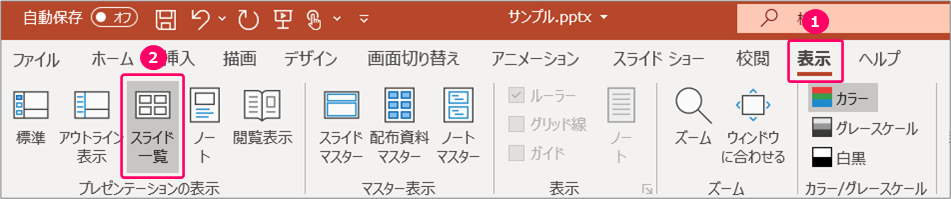
先頭のスライドをクリックし、選択します。
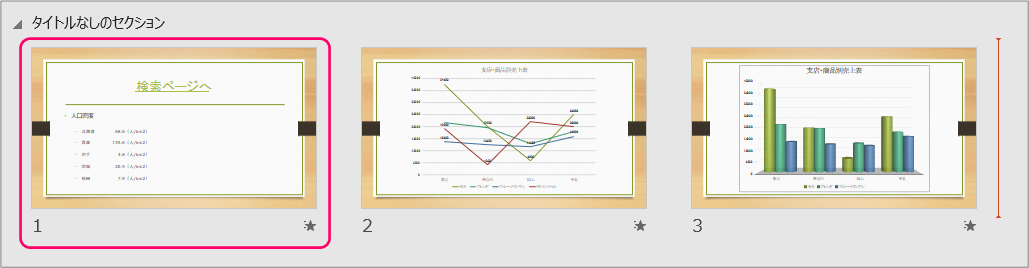
「Shift」キーを押したまま、最終ページのスライドをクリックし、すべてのスライドを選択します。
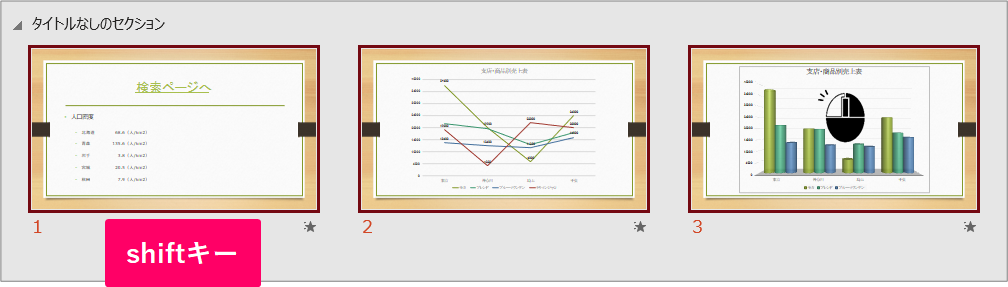
①「画面切り替え」タブをクリック⇒②《タイミング》グループの「自動」をチェックします。
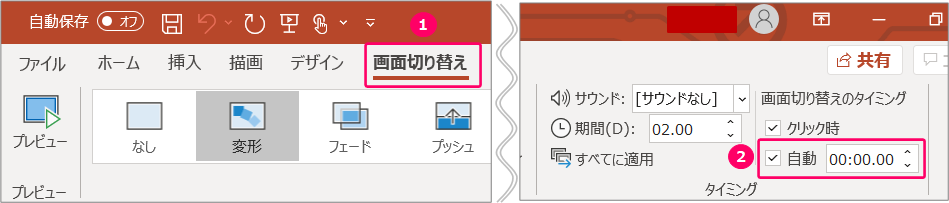
Step.2 自動プレゼンテーションの設定
①「スライドショー」タブをクリック⇒②《設定》グループの「スライドショーの設定」をクリックします。
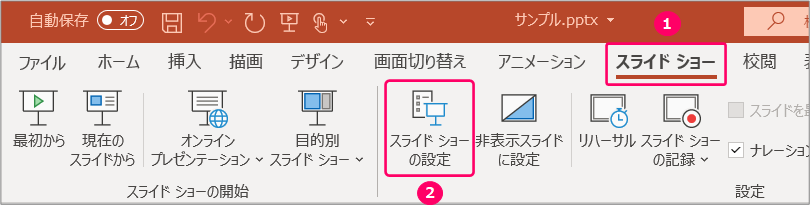
①《種類》グループの「自動プレゼンテーション」を選択⇒②「OK」をクリックします。
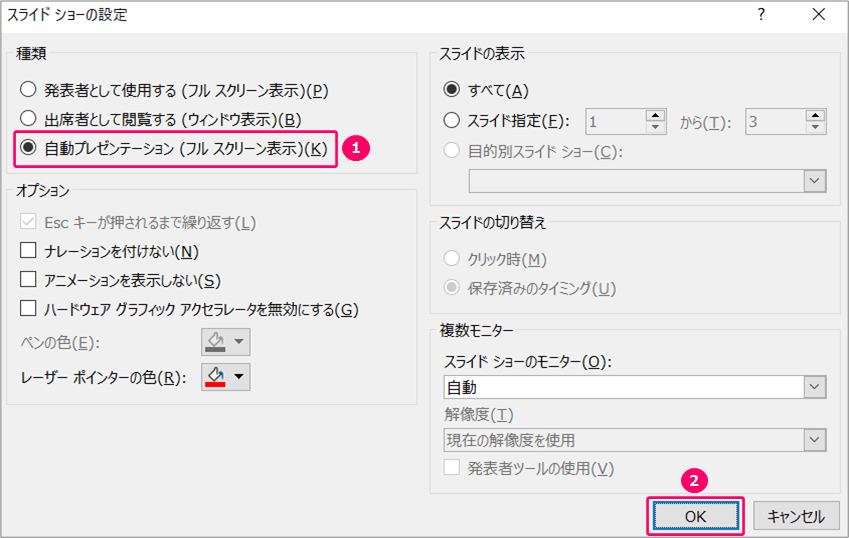
Step.3 スライドショーで確認
①「スライドショー」タブをクリック⇒②《スライドショーの開始》グループの「最初から」をクリックし、動作確認を行います。
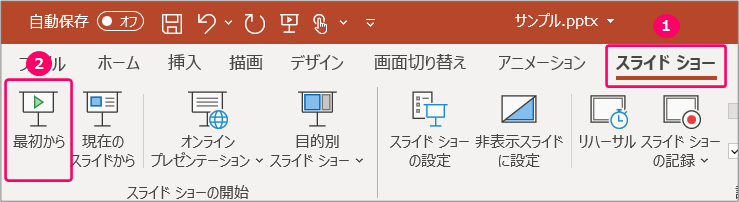
スライドショーを終了するには、キーボードの「ESC」キーを押します。 スライドショー 補足
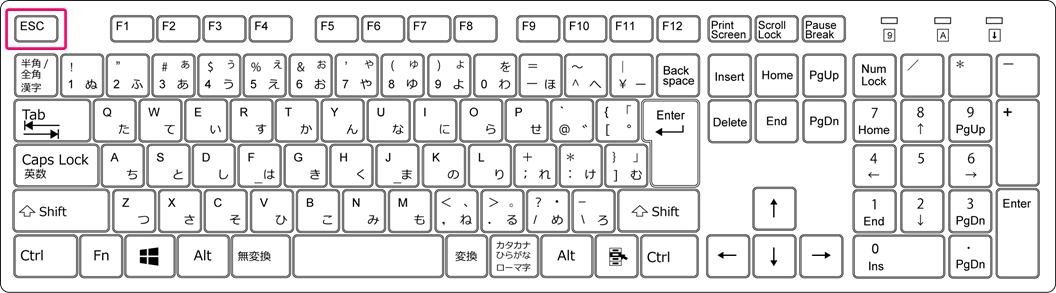
関連記事
最後まで読んでいただき、ありがとうございました!
本のまとめ記事はこちら


